Mainos
Työskenteletkö Windows 10: n kanssa? Kuinka arvioit Windows 10: tä? [MakeUseOf-kysely]Microsoft tarvitsee Windows 10: n menestyäkseen, varsinkin kun Windows 10 on todennäköisesti kaikkien aikojen viimeisin Windows-versio. Joten asteikolla 1 - 5 miten arvioisit Windows 10: tä? Lue lisää Ota selvää, kuinka Cortana voi auttaa asioita nopeuttamaan ja helpottamaan.
Cortana on epäilemättä yksi suurimmista lisäyksistä Windows 10: ään. Microsoft ei ole säästänyt tilaisuutta puhua virtuaalisen avustajan ominaisuuksista esittelemällä erilaisia toimintoja monia julkaisua edeltäviä tapahtumia laita julkistamaan käyttöjärjestelmä.
Nyt Cortana on vihdoin ulkona PC-käyttäjille. Windows Phone -edustajat saattavat olla jo tuntee hänen monimutkaisuutensa Mene kädet vapaana käyttämällä Cortana-ääniohjausta Windows Phone 8.1: ssäCortana on ääniohjattu virtuaaliassistentti. Jotta hänet toimisi sinulle, sinun on tiedettävä, miten siirtää. Anna meidän näyttää sinulle. Lue lisää , mutta jokainen, joka ei ole viettänyt paljon aikaa virtuaaliassistentin kanssa, saattaa tuntea olevansa hiukan kadonnut. Oletko täysin uudenlainen tällaisessa työkalussa tai ihmettelet vain sitä, mitä Windows 10 lisää liemeen, nämä Cortanan käytöt ovat kaikki kokeilun arvoisia.
Hae verkosta
Kyse on melkein kaikista Cortanan tarjoamista perustoiminnoista, mutta se toimii kuitenkin erittäin hyvin. Sano mitä tahansa Cortanalle, ja hän etsii sitä Bingillä. Hän ei myöskään voi ymmärtää yhtä tarkempaa komentoasi, vaan etsii myös sen.

Jos Bing on paljon kauppaa, älä paniikki. Jos käytät selaimena joko Firefoxia tai Chromea, tämä menetelmä antaa sinun vaihtaa oletushakukoneen jotain miellyttävämpää. Joudut kuitenkin suorittamaan jonkin verran jalkatyötä ja joitain kolmansien osapuolien latauksia, jos käytät Chromea.
Avaa sovellukset
Vaikka Cortana for PC: n varhaiset versiot olivat hiukan enemmän kuin ääniohjattu hakupalkki, kaikki on nyt muuttunut Windows 10 on julkaistu virallisesti Tee tänään avauspäiväsi: Hanki Windows 10 nyt!Olet innokas asentamaan Windows 10: n. Valitettavasti unohdit sisäpiirikappaleen ja nyt kestää hetken, kunnes päivitys otetaan käyttöön sinulle. Näin saat Windows 10: n nyt! Lue lisää . Ensimmäinen toiminto, jonka todennäköisesti haluat hyödyntää, on kyky käynnistää sovellus muutamalla sanalla.
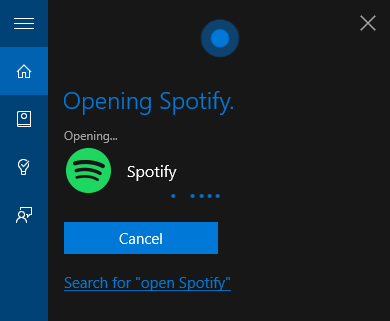
Sinun tarvitsee vain napsauttaa mikrofonikuvaketta - tai sanoa “Hey Cortana”, jos tämä asetus on käytössä - ja kehottaa tietokonettasi avaamaan haluamasi sovellus. Esimerkiksi tuottaaksesi yllä olevan tuloksen sanoin yksinkertaisesti "avoin Spotify".
Jos sinulla on jo sovelluksen pikakuvake, tämä ei ehkä säästää niin paljon aikaa, mutta ominaisuus on todella hyödyllinen, kun käytät harvoin käytettyä ohjelmistoa. Cortana voi saada sen toimintaan ja toimimaan salamannopeasti.
Luota sähköposti
Vaikka Cortanaa on vielä otettu käyttöön useimmissa kolmannen osapuolen sovelluksissa, monet niistä Microsoftin oma tuotevaki Mikä Office Suite on sinulle paras?Sinua painetaan etsimään ammattia, joka ei vaadi jonkinlaista sanan tai numeron käsittelyä. Ja saatat ihmetellä, onko Microsoft Office todella paras ratkaisu? Tässä on vaihtoehtosi. Lue lisää ovat yhteensopivia jo virtuaaliassistentin kanssa. Jos sinulla on sähköpostitili, joka on määritetty Outlookissa Kuinka räjähtää sähköpostien kautta Microsoft OutlookissaÄlä anna sähköpostisi monopolisoida päiväsi, ota nämä Outlook-vinkit takaisin postilaatikon hallintaan. Lue lisää , voit sanella Cortanalle ja luoda nopeasti sähköpostia.
Aloita varmista, että vastaanottaja on jo luettelossa yhteystiedoissasi. Voit sitten viitata heihin etunimellä käyttämällä komentoa, kuten ”lähetä sähköpostia Marialle”.
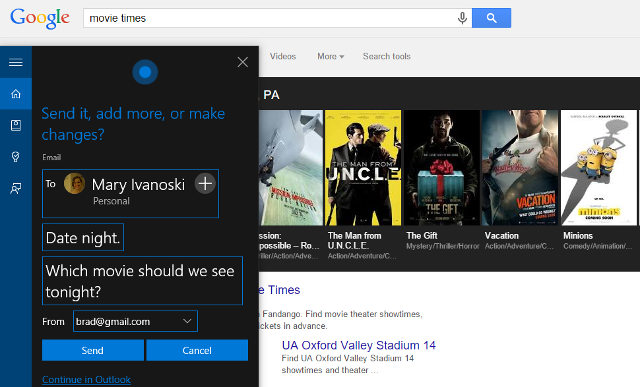
Sitten sinulta kysytään aihetta ja viestin runkoa, jotka molemmat voit yksinkertaisesti sanella. Jälkeenpäin sinulle annetaan mahdollisuus säätää asioita näppäimistöllä, vain jos Cortana teki virheitä. Vaihtoehtoisesti voit pyytää häntä lähettämään sen ja täydentämään kaiken handsfree-toiminnolla. Tästä voi olla hyötyä, jos haluat kirjoittaa sähköpostia jokaisesta näytölläsi katsomastasi.
Hallitse musiikkiasi
Käytätkö kannettavaa tietokonetta soita musiikkia keitettäessäsi Spotify App Supper. Syöttää aistisi ruoalla ja musiikillaViimeinen paikka, jonka voit odottaa löytävän mielenkiintoisia reseptejä kokeilemaan, on Spotify. Iltapala. yhdistää kaksi suurinta intohimoamme yhdistämällä kaksi kokemusta syömisestä ja musiikin kuuntelemisesta. Lue lisää , tai haluat vain ohittaa kappaleen työskennellessäsi rikkomatta keskittymistä, äänen avulla toimivat musiikin säätimet ovat yksi parhaista tavoista käyttää Cortanaa.
Mukana on laaja valikoima äänikomentoja, jotta tämä toimisi mahdollisimman luonnollisesti - esimerkiksi kun ”seuraava raita” näyttää olevan oletus, mutta ”ohita kappale” toimii yhtä hyvin.
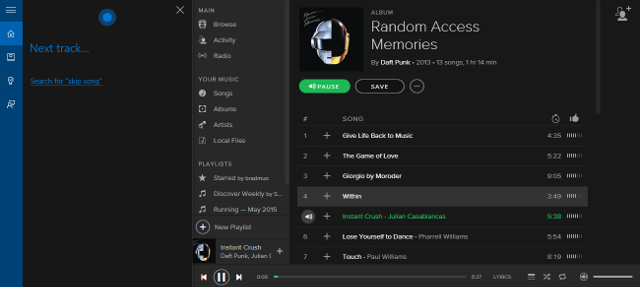
Käytän näitä komentoja Spotifyn kanssa, mutta näyttää siltä, että ne on linkitetty järjestelmätason musiikkiohjaimiin, kuten toimintonäppäimilläsi. Seurauksena on, että sinun pitäisi pystyä käyttämään Cortanaa hallitsemaan nykyaikaisimpien mediasoittimien perusteita. Et voi kuitenkaan pyytää häntä soittamaan tiettyä kappaletta vielä.
Sopia kokouksen ajankohta
Tämä on vielä yksi toiminto, joka riippuu määritettävän Outlook-tilin luomisesta, joten tee se ensin, jos aiot käyttää sitä. Sieltä sano vain "ajoita tapaaminen" Cortanalle, ja hän avaa vuoropuhelun, jotta voit kertoa hänelle yksityiskohdat.
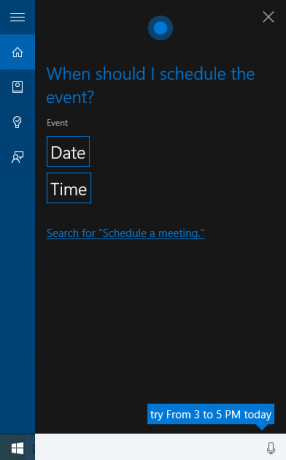
Tämä ominaisuus toimii erittäin hyvin Cortanan muistutusten rinnalla. Jos olet huolissasi siitä, että unohdat osallistua, sano vain ”muistuta kokouksestani”, ja Cortana ottaa tarvittavat tiedot varmistaakseen, että näin ei ole.
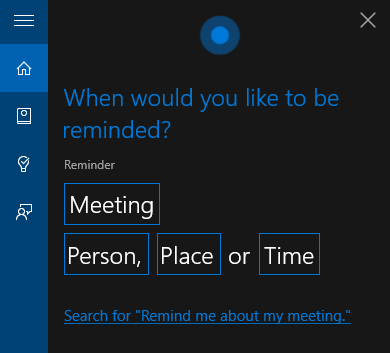
Sammuta Wi-Fi-yhteys
Cortanalla on myös pääsy asetuksiin kuten Wi-Fi 3 Julkiseen Wi-Fi-verkkoon kirjautumisen vaaratOlet kuullut, että sinun ei pitäisi avata PayPalia, pankkitiliäsi ja mahdollisesti jopa sähköpostiosoitettasi käyttäessäsi julkista WiFi-yhteyttä. Mutta mitkä ovat todelliset riskit? Lue lisää ja lentotila. Pyydä tietokoneesi ottamaan Wi-Fi käyttöön tai poistamaan se käytöstä. Se tapahtuu salaman välityksellä ilman, että sinun tarvitsee koskaan käydä Asetukset-sovelluksessa tai Toimintakeskuksessa.
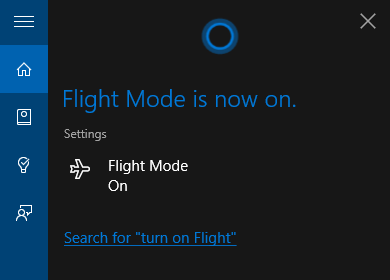
Tämä ei ehkä itsessään tunnu liian vallankumoukselliselta, mutta näyttää siltä, että sellainen asia kasvaa entistä edistyneemmäksi ajan myötä. Tämänkaltaisten järjestelmätoimintojen tarkistaminen tarkoitti kerran valikoiden sivun läpi kulkemista, mutta Cortanan ansiosta siitä saattaa tulla yksinkertaisempi kuin koskaan, ei niin kaukaisessa tulevaisuudessa.
Onko sinulla hieno vinkki Cortanan käyttämiseen Windows 10: ssä? Miksi et jaa sitä muiden käyttäjien kanssa alla olevassa kommenttiosassa?
Englantilainen kirjailija, joka asuu tällä hetkellä Yhdysvalloissa. Löydä minut Twitteristä @radjonzen kautta.


